- Muallif Abigail Brown [email protected].
- Public 2023-12-17 07:04.
- Oxirgi o'zgartirilgan 2025-01-24 12:29.
Excel ish varaqlariga kiritilgan format oʻzgarishlari ularning koʻrinishini yaxshilaydi va diqqatni muayyan maʼlumotlarga qaratadi. Formatlash ma'lumotlarning ko'rinishini o'zgartiradi, lekin hujayradagi haqiqiy ma'lumotlarni o'zgartirmaydi. Bu maʼlumotlardan hisob-kitoblarda foydalanilganda muhim ahamiyatga ega.
Ushbu maqoladagi koʻrsatmalar Excel 2019, Excel 2016, Excel 2013, Excel 2010, Excel 2007 va Mac uchun Excel uchun amal qiladi.
Excelda raqamlarni formatlash
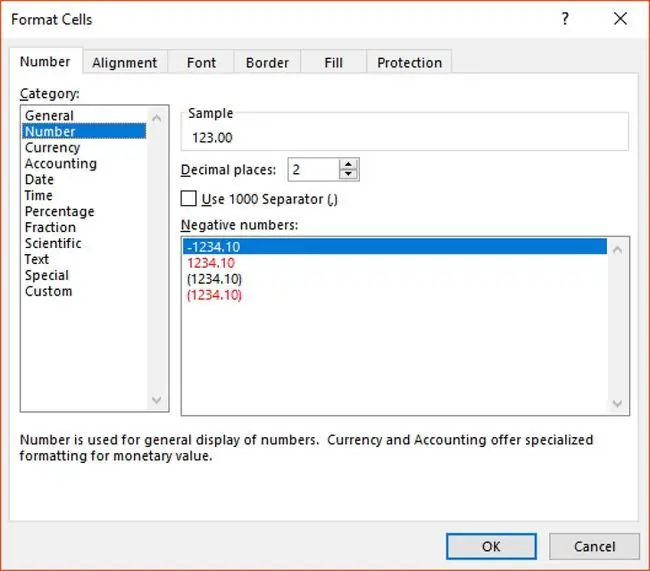
Excelda raqamlarni formatlash ishchi varaqdagi katakdagi raqam yoki qiymatning koʻrinishini oʻzgartiradi. Raqamni formatlash yacheykadagi qiymatga emas, balki katakka biriktirilgan. Raqamni formatlash yacheykadagi haqiqiy raqamni o‘zgartirmaydi, xuddi ko‘rinadigan tarzda.
Masalan, manfiy, maxsus yoki uzun raqamlar uchun formatlangan katakchani va ishchi varaq ustidagi formulalar satrida koʻrsatiladigan formatlangan raqam oʻrniga oddiy raqamni tanlang.
Raqam formatini oʻzgartirishning bir necha yoʻli mavjud:
- Klaviaturadagi yorliqlar.
- Tasmadagi piktogrammalar formatlanmoqda.
- Hujayralarni formatlash muloqot oynasi.
Raqamni formatlash bitta yacheyka, butun ustunlar yoki satrlar, tanlangan katakchalar diapazoni yoki butun ish varag'iga qo'llanilishi mumkin.
Barcha ma'lumotlarni o'z ichiga olgan hujayralar uchun standart format Umumiy uslubdir. Ushbu uslubning o'ziga xos formati yo'q va sukut bo'yicha raqamlar dollar belgisi yoki vergulsiz ko'rsatiladi. Umumiy uslubda aralash raqamlar (kasr komponentini o'z ichiga olgan raqamlar) o'nli kasrlarning ma'lum soni bilan cheklanmaydi.
Raqamni formatlashni qoʻllash
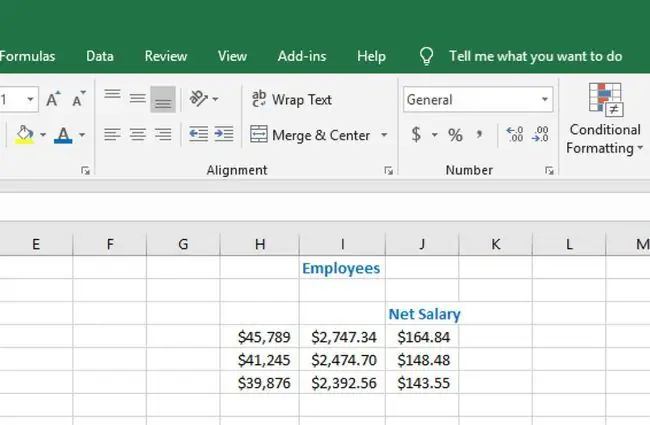
Raqam formatini maʼlumotlarga qoʻllash uchun tugmalar birikmasi: Ctrl+ Shift+ ! (undov belgisi).
Tanlangan raqam ma'lumotlariga yorliqlar yordamida qo'llaniladigan formatlar:
- Ikki kasr.
- Vergul (,) mingliklarni ajratuvchi sifatida.
Yorliq tugmalari yordamida maʼlumotlarga raqam formatini qoʻllash uchun:
- Formatlanadigan ma'lumotlarni o'z ichiga olgan katakchalarni belgilang.
- Ctrl+ Shift tugmasini bosing va ushlab turing.
- undov belgisi tugmachasini bosing (!).
- Ctrl+ Shift tugmalarini qoldiring.
- Tanlangan kataklardagi raqamlar ikkita kasr va vergul ajratuvchi bilan formatlangan.
- Ishchi varaq ustidagi formulalar satrida asl formatlanmagan raqamni ko'rsatish uchun katakchani tanlang.
Ikkidan ortiq kasrli raqamlar uchun faqat birinchi ikkita kasr ko'rsatiladi. Qolgan kasrlar olib tashlanmaydi va bu qiymatlar bilan hisob-kitoblarda ishlatiladi.
Tasma parametrlari yordamida raqam formatini qoʻllash
Yuqoridagi rasmda koʻrsatilganidek, baʼzi tez-tez ishlatiladigan raqam formatlari Asosiy sahifada mavjud. Lekin koʻpchilik raqam formatlari “Raqam formati” ochiladigan roʻyxatida joylashgan.
Raqam formatlari roʻyxatidan tanlash uchun:
- Formatlanadigan ma'lumotlarning katakchalarini ajratib ko'rsatish.
- Ochiladigan roʻyxatni ochish uchun Raqam formati yonidagi pastga oʻqni tanlang.
- Bu parametrni tanlangan maʼlumotlar kataklariga qoʻllash uchun Raqam ni tanlang.
Raqamlar yuqoridagi klaviatura yorlig'i kabi ikki kasrga formatlanadi, lekin vergul ajratuvchi bu usulda ishlatilmaydi.
Hujayralarni formatlash muloqot oynasida raqam formatini qoʻllash
Raqamni formatlashning barcha opsiyalari Hujayralarni formatlash muloqot oynasida mavjud.
Muloqot oynasini ochish uchun ikkita variant mavjud:
- muloqot oynasi ishga tushirgichni tanlang. Bu Raqamlar guruhining pastki o‘ng burchagidagi pastga qaragan kichik strelka.
- Ctrl+ 1 tugmasini bosing.
Muloqot oynasidagi Hujayra formatlash opsiyalari Raqam yorlig'i ostida joylashgan raqam formatlari bilan yorliqli ro'yxatlarda birlashtirilgan. Ushbu yorliqda mavjud formatlar chap tomondagi oynada toifalarga bo'lingan. Oynada opsiyani tanlaganingizda, atributlar va ushbu parametrning namunasi oʻng tomonda koʻrsatiladi.
Raqamni tanlaganingizda, bir nechta atributlarni sozlash mumkin:
- Koʻrsatiladigan kasrlar soni.
- Minglar uchun vergul ajratgichdan foydalanish.
- Salbiy raqamlar formatlari.
Valyuta formatini qoʻllash
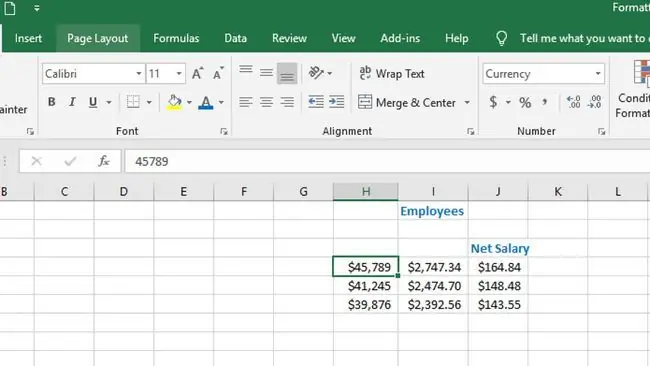
Yorliq tugmalari yordamida valyuta formatini qoʻllash
Ma'lumotlarga valyuta formatini qo'llash uchun tugmalar birikmasi - Ctrl+ Shift+ $ (dollar belgisi).
Yordam tugmalari yordamida tanlangan maʼlumotlarga qoʻllaniladigan standart valyuta formatlari:
- Dollar belgisi.
- Ikki kasr.
- Vergul (,) minglik ajratuvchi sifatida.
Yordam tugmalari yordamida maʼlumotlarga valyuta formatini qoʻllash uchun:
- Formatlanadigan ma'lumotlarni o'z ichiga olgan katakchalarni ajratib ko'rsating.
- Ctrl+ Shift tugmalarini bosing va ushlab turing.
- dollar belgisi tugmachasini bosing ($).
- Ctrl+ Shift tugmalarini qoldiring.
- Tanlangan katakchalar valyuta sifatida formatlanadi va agar kerak boʻlsa, dollar belgilari, ikkita kasr va vergul ajratgichlari koʻrsatiladi.
- Yacheykani tanlaganingizda asl formatlanmagan raqam ishchi varaq ustidagi formulalar qatorida koʻrsatiladi.
Tasma parametrlari yordamida valyutani formatlashni qoʻllash
Valyuta formatini Raqam formati ochiladigan roʻyxatidan Currency tanlash orqali maʼlumotlarga qoʻllash mumkin.
Uy sahifasidagi Raqamlar guruhida joylashgan dollar belgisi ($) Valyuta formati uchun emas. Yuqoridagi rasmda ko'rsatilganidek, Buxg alteriya formati uchun.
Ikkalasining asosiy farqi shundaki, Buxg alteriya formati hujayraning chap tomonidagi dollar belgisini, oʻngdagi maʼlumotlarni esa tekislaydi.
Yacheykalarni formatlash muloqot oynasida valyuta formatini qoʻllash
Yacheykalarni formatlash muloqot oynasidagi valyuta formati raqamlar formatiga juda oʻxshaydi, birlamchi dollar belgisidan boshqa valyuta belgisini tanlash imkoniyati bundan mustasno.
Hujayralarni formatlash muloqot oynasi ikki usuldan biri bilan ochiladi:
- muloqot oynasi ishga tushirgichni tanlang. Bu Raqamlar guruhining pastki oʻng burchagidagi kichik pastga qaragan strelka.
- Ctrl+ 1 tugmasini bosing.
Muloqot oynasida joriy sozlamalarni koʻrish yoki oʻzgartirish uchun chap tomondagi turkumlar roʻyxatidan Currency ni tanlang.
Foiz formatini qoʻllash
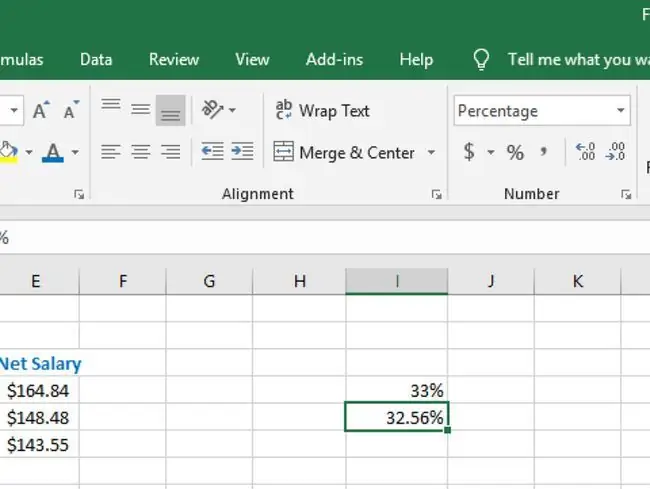
Foiz formatida koʻrsatilgan maʼlumotlar kasr shaklida kiritilganligiga ishonch hosil qiling. Masalan, foiz uchun formatlanganda 33% ko‘rsatiladigan 0,33.
1-raqamdan tashqari butun sonlar (oʻnlik qismi boʻlmagan raqamlar) odatda foiz uchun formatlanmaydi, chunki koʻrsatilgan qiymatlar 100 barobar oshiriladi.
Masalan, foiz uchun formatlanganda:
- 1 raqami 100% sifatida ko'rsatiladi.
- 33 raqami 3300% sifatida koʻrsatiladi.
Yorliq tugmalari yordamida foizli formatlashni qoʻllash
Ma'lumotlarga raqamlar formatini qo'llash uchun ishlatilishi mumkin bo'lgan tugmalar birikmasi - Ctrl+ Shift+ %(foiz belgisi).
Tanlangan raqam ma'lumotlariga yorliqlar yordamida qo'llaniladigan formatlar:
- 0 kasr.
- Foiz belgisi qoʻshildi.
Yorliq tugmalari yordamida maʼlumotlarga foiz formatini qoʻllash uchun:
- Formatlanadigan ma'lumotlarni o'z ichiga olgan katakchalarni ajratib ko'rsating.
- Ctrl+ Shift tugmalarini bosing va ushlab turing.
- foiz belgisi tugmachasini bosing (%).
- Ctrl+ Shift tugmalarini qoldiring.
- Tanlangan kataklardagi raqamlar foiz belgisini ko'rsatish uchun formatlangan.
- Ishchi varaq ustidagi formulalar qatorida asl formatlanmagan raqamni ko'rsatish uchun istalgan formatlangan katakchani tanlang.
Tasma parametrlari yordamida foizli formatlashni qoʻllash
Foyiz formati maʼlumotlarga Bosh sahifa sahifasidagi Raqamlar guruhida joylashgan Percent Style (%) yordamida qoʻllanilishi mumkin. yuqoridagi rasmda ko'rsatilgan yoki Raqam formati ochiladigan ro'yxatidan Foiz ni tanlash orqali.
Ikkisi orasidagi yagona farq shundaki, yuqoridagi klaviatura yorlig'i kabi Foiz uslubi nol kasrli kasrlarni ko'rsatadi, Foiz esa ikkita o'nli kasrni ko'rsatadi. Masalan, yuqoridagi rasmda ko'rsatilganidek, 0,3256 raqami quyidagicha ko'rsatiladi:
- 33% Foiz uslubi yordamida formatlanganda.
- 32,56% Foiz yordamida formatlanganda.
Raqamlar yuqoridagi klaviatura yorlig'i kabi ikki kasrga formatlanadi, lekin vergul ajratuvchi bu usulda ishlatilmaydi.
Format hujayralar dialog oynasi yordamida foizni qoʻllash
Hujayralarni formatlash muloqot oynasidagi foiz formati opsiyasiga kirish uchun zarur boʻlgan qadamlar sonini hisobga oladigan boʻlsak, yuqorida aytib oʻtilgan usullardan biri oʻrniga bu tanlovdan foydalanish juda kam hollarda boʻladi.
Bu opsiyadan foydalanishni tanlashning yagona sababi foiz uchun formatlangan raqamlar bilan koʻrsatiladigan oʻnli kasrlar sonini oʻzgartirishdir. Muloqot oynasida o'nli kasrlar soni noldan 30 gacha o'rnatilishi mumkin.
Uyachalarni formatlash muloqot oynasini ochish uchun quyidagi usullardan birini tanlang:
- muloqot oynasi ishga tushirgichni tanlang. Bu Raqamlar guruhining pastki o‘ng burchagidagi kichik pastga qaragan strelka.
- Ctrl+ 1 tugmasini bosing.






